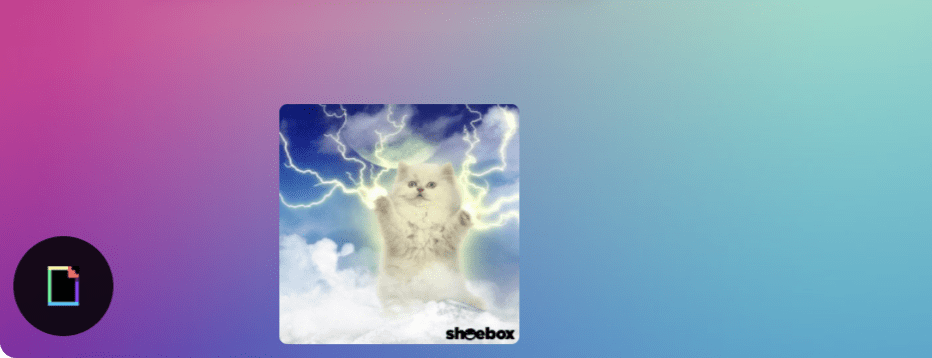Retrospekcje polegają na zbieraniu informacji zwrotnych od zespołu, dlatego TeleRetro wspiera wiele sposobów ich zbierania, które można łączyć lub używać niezależnie.
Na tej stronie pokażemy Ci kilka sposobów, w jakie Ty i Twój zespół możecie zbierać opinie w TeleRetro podczas spotkania retrospekcyjnego.
Zbieranie informacji zwrotnych za pomocą notatek
Informacje zwrotne w TeleRetro zaczynają się od notatek. Podczas retrospekcji zaproś uczestników do dodawania swoich myśli lub pomysłów – im więcej, tym lepiej. To zainspiruje rozmowę, a w połączeniu z innymi mechanizmami zbierania opinii poniżej, da jasny obraz, które kwestie są najważniejsze dla Twojego zespołu.
Dodanie notatki nie może być prostsze. Aby dodać notatkę:
- Podczas retrospekcji, naciśnij przycisk '+' w kolumnie, do której chcesz dodać notatkę
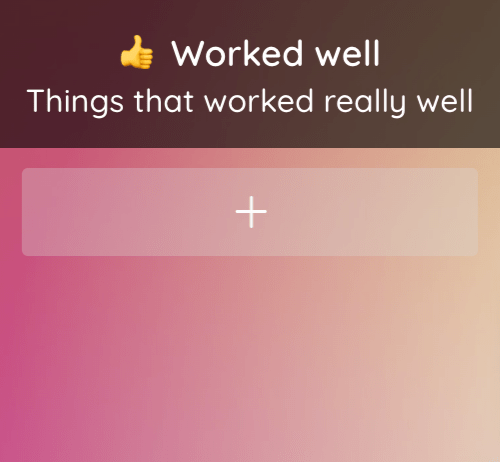
- Zostanie stworzona pusta notatka, zacznij pisać, a następnie naciśnij 'Enter' lub kliknij poza notatką i gotowe.
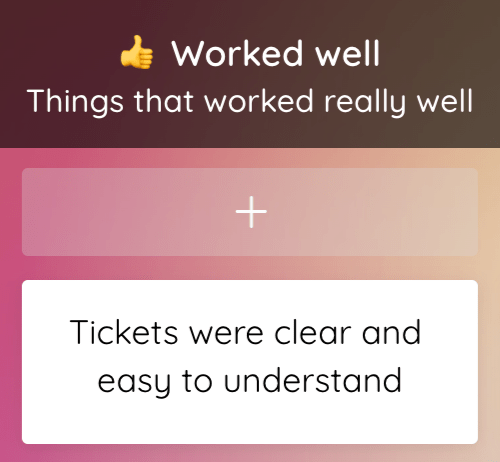
Korzystanie z komentarzy do zbierania opinii
Kontynuacja rozmowy jest niezbędna do zrozumienia kontekstu każdej notatki. Dlatego wprowadziliśmy funkcję 'Komentarze' w TeleRetro. Daje ona pracownikom przestrzeń do wnikania głębiej, zadawania pytań i dzielenia się spostrzeżeniami na temat każdej notatki.
Aby dodać komentarz do notatki w TeleRetro, postępuj według tych kroków:
- Najedź kursorem na notatkę, którą chcesz skomentować; zauważysz, że pojawi się przycisk 'Plus'.
- Najedź kursorem na przycisk plus, aby odsłonić przycisk 'Komentarze'. Naciśnij go, aby otworzyć pole komentowania.
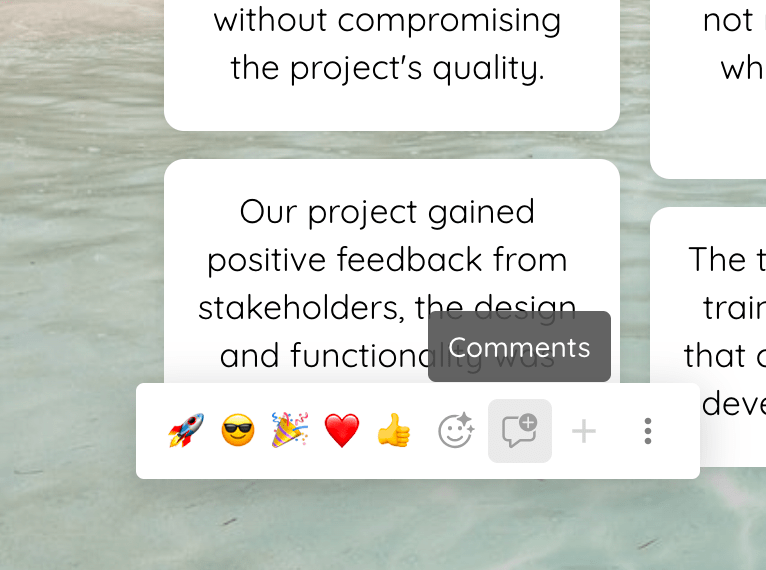
- Wpisz swój komentarz, a następnie naciśnij 'Enter', aby go opublikować.
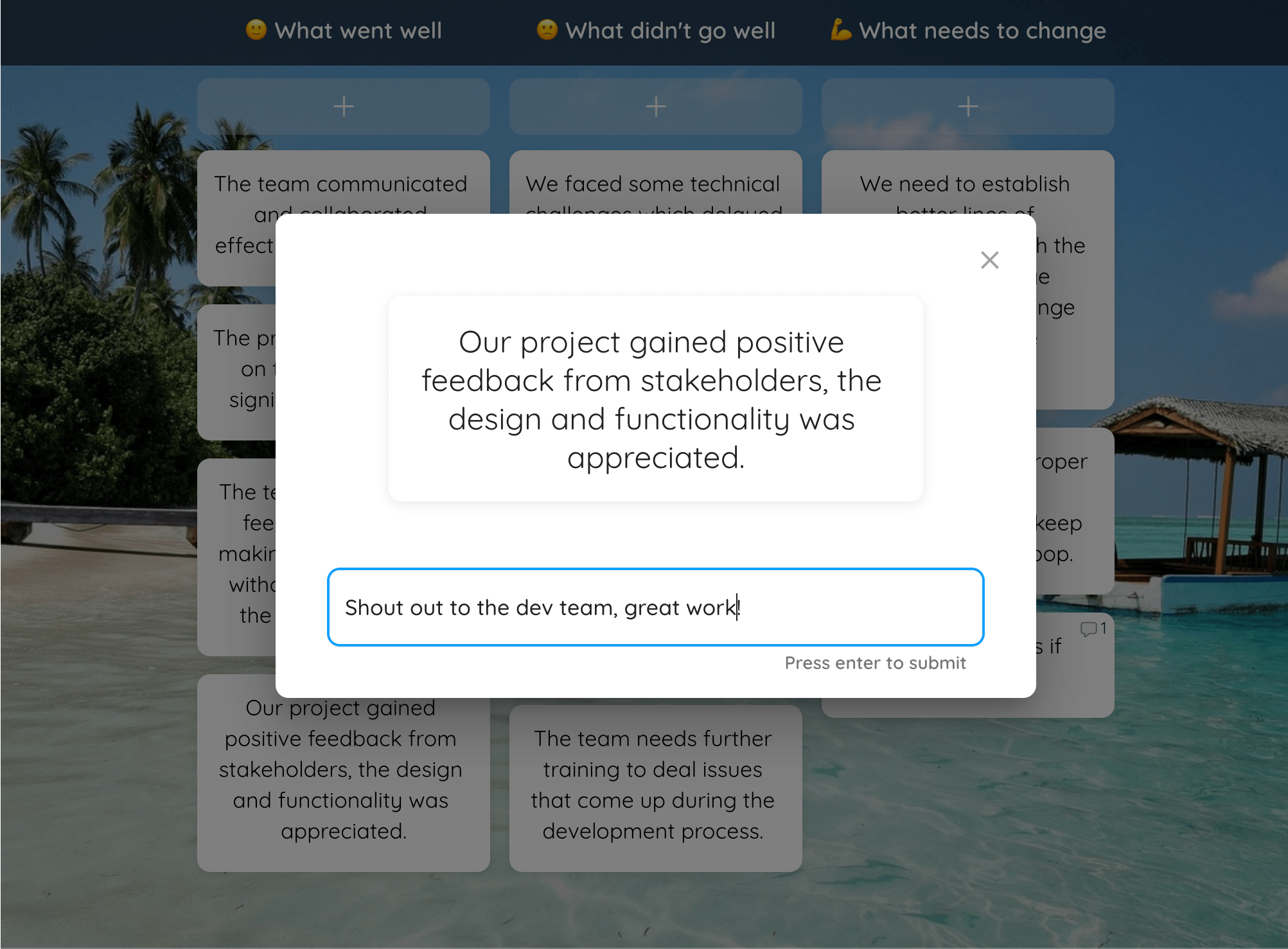
- Liczba wszystkich komentarzy jest teraz widoczna na notatce.
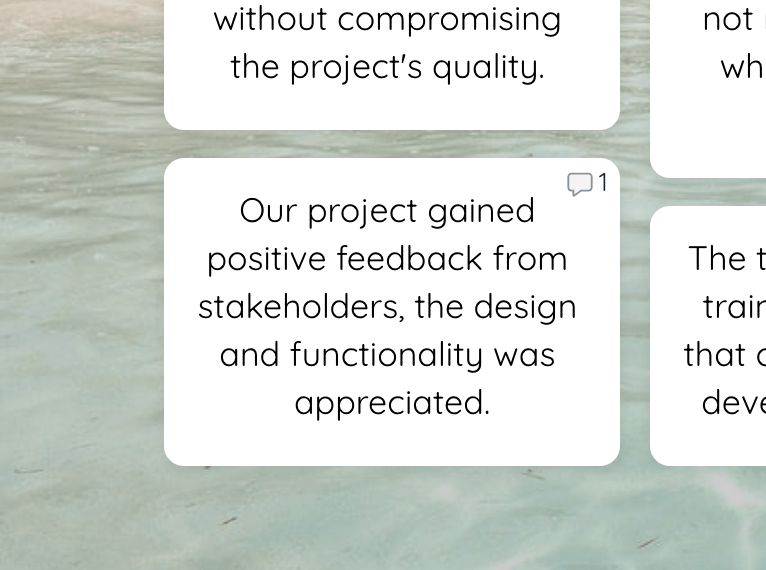
Naciśnięcie przycisku komentarza, który pojawia się na notatce, ujawni wszystkie komentarze dodane do notatki, widoczne dla wszystkich uczestników retrospekcji. Członkowie zespołu mogą odpowiedzieć na Twój komentarz lub dodać własny, wywołując skoncentrowaną dyskusję, która może prowadzić do praktycznych wniosków.
Funkcja 'Komentarze' służy jako dedykowane miejsce do złożonych rozmów, umożliwiając zespołowi wyjaśnianie, zadawanie pytań lub rozwijanie notatek stworzonych podczas retrospekcji. Uzupełnia inne mechanizmy zbierania opinii, oferując pełniejszy obraz myśli i obaw Twojego zespołu.
Korzystanie z głosowania do zbierania opinii
Dyskusje retrospekcyjne generują wiele pomysłów, zazwyczaj więcej niż zespół może zrealizować w następnym sprincie lub cyklu. Głosowanie jest jednym z kluczowych mechanizmów stosowanych w retrospekcjach Agile, aby zdecydować, które tematy są najważniejsze. TeleRetro ma wbudowane głosowanie, aby dać zespołowi najlepszy wgląd w to, co należy priorytetyzować.
Aby zbierać głosy w TeleRetro:
- Podczas retrospekcji, poproś prowadzącego o naciśnięcie 'Głosowanie' w menu prowadzącego z poziomu tablicy retro. Wybierz, ile głosów każdy może oddać, a następnie naciśnij 'Rozpocznij głosowanie', aby rozpocząć sesję głosowania.
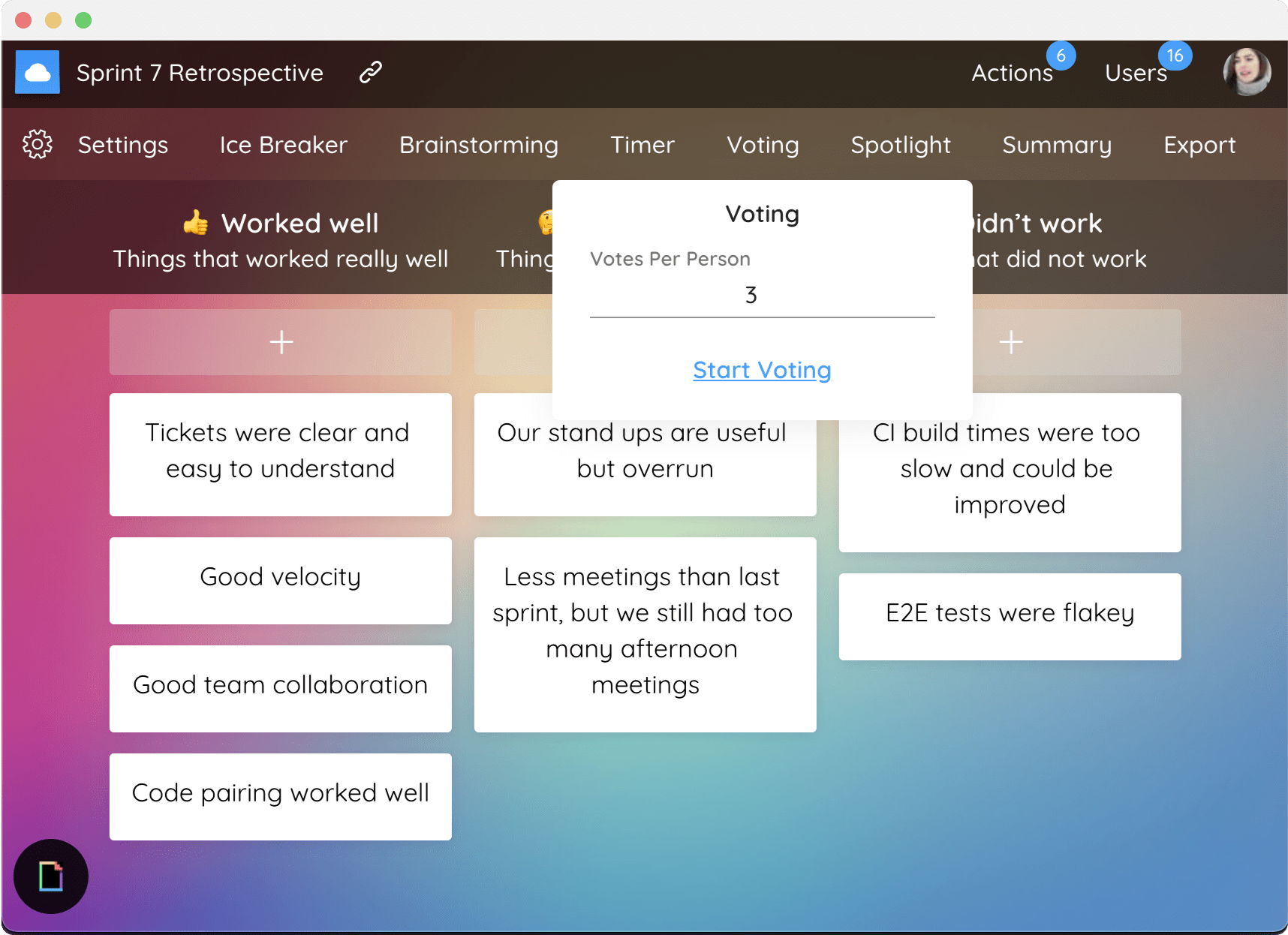
- Po rozpoczęciu sesji głosowania, każdy uczestnik zobaczy modal z instrukcjami dotyczącymi głosowania. Podczas sesji głosowania uczestnicy nie będą widzieć głosów innych osób; będą mogli dodawać/usuwać swoje głosy na to, co uważają za najważniejsze notatki dla zespołu.
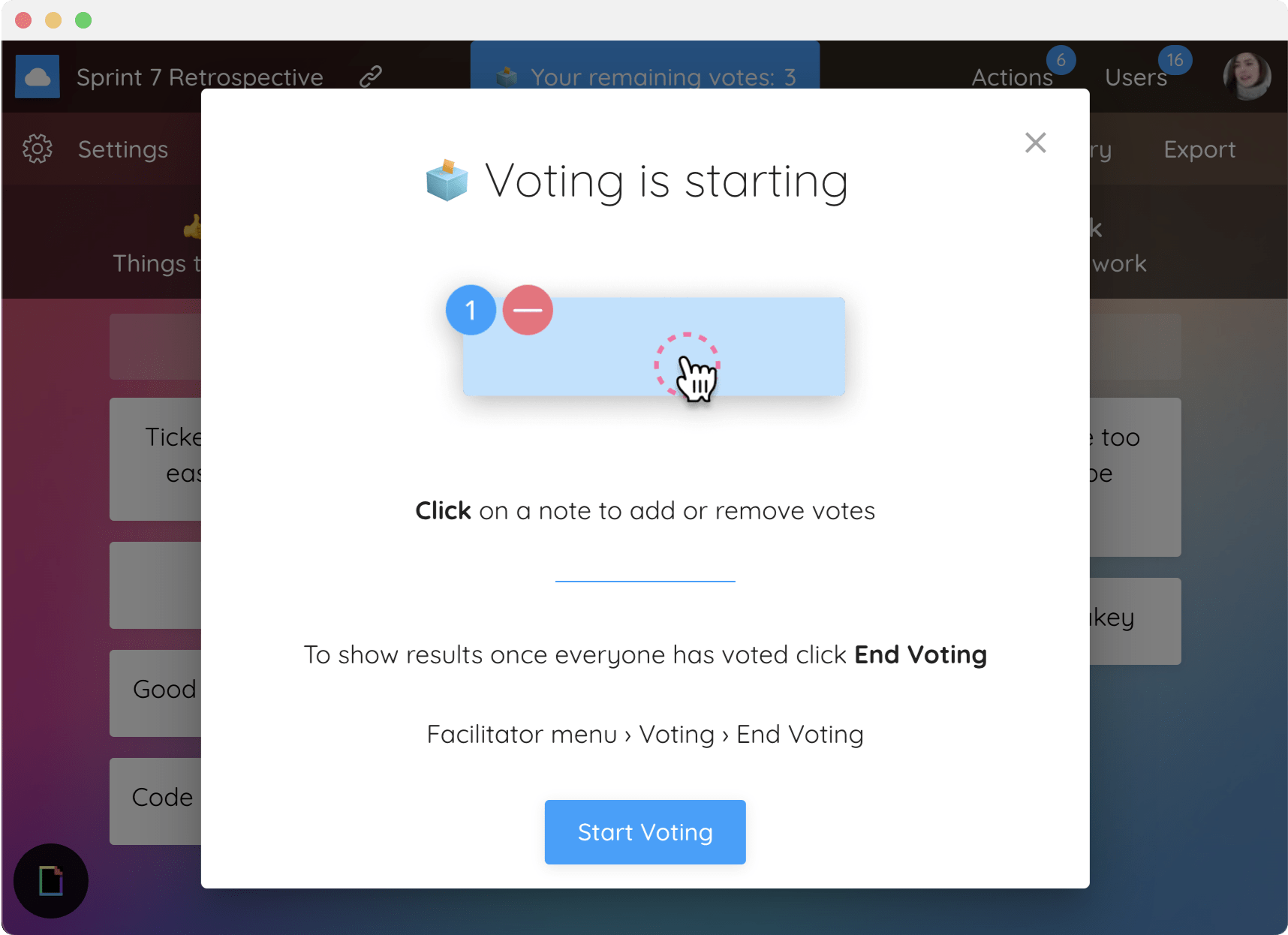
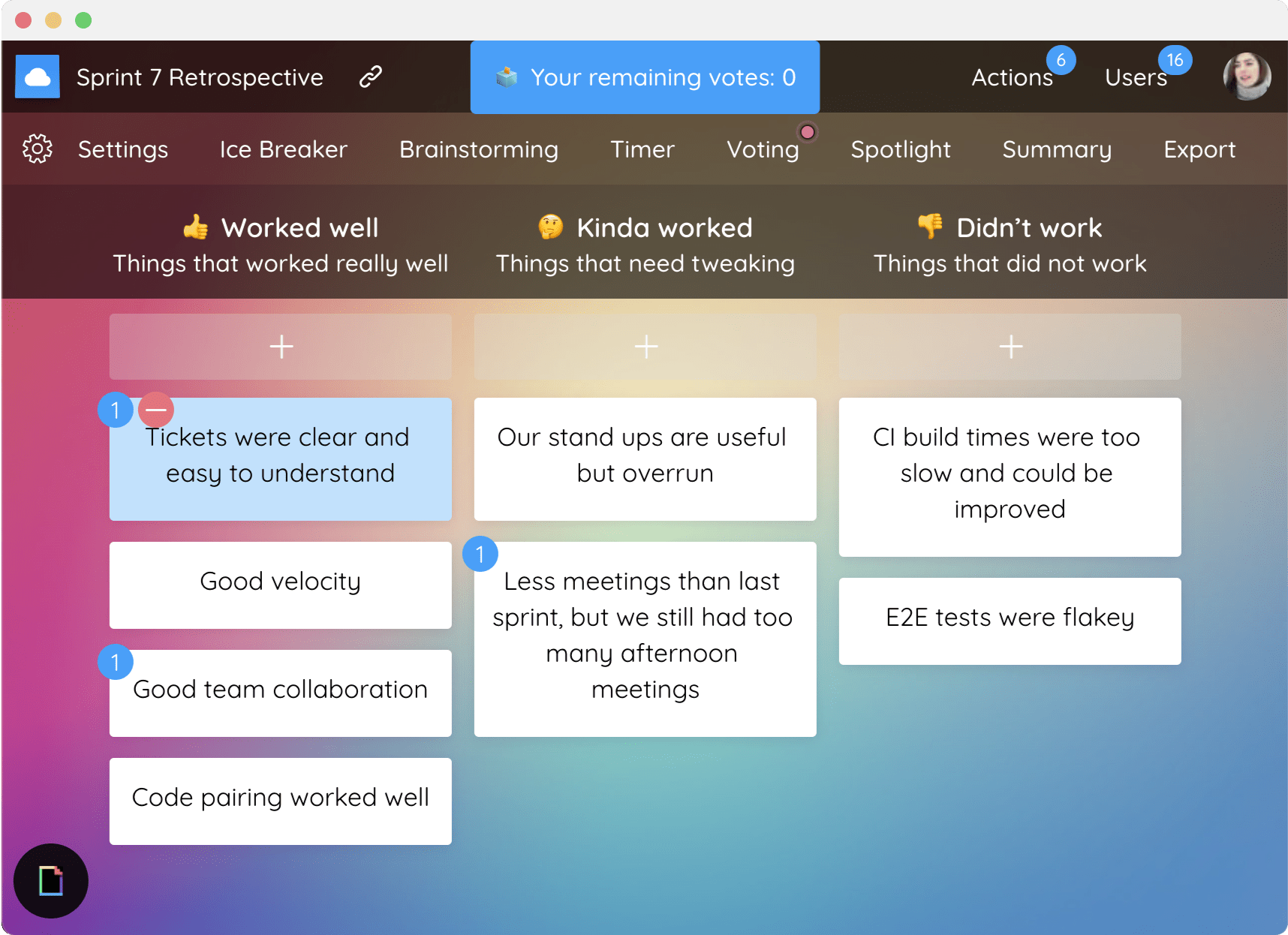
- Aby zakończyć sesję, prowadzący musi nacisnąć 'Zakończ głosowanie' z menu głosowania w menu prowadzącego. Po sesji głosowania będziesz mógł zobaczyć ostateczne liczby głosów przypisane do każdej notatki.
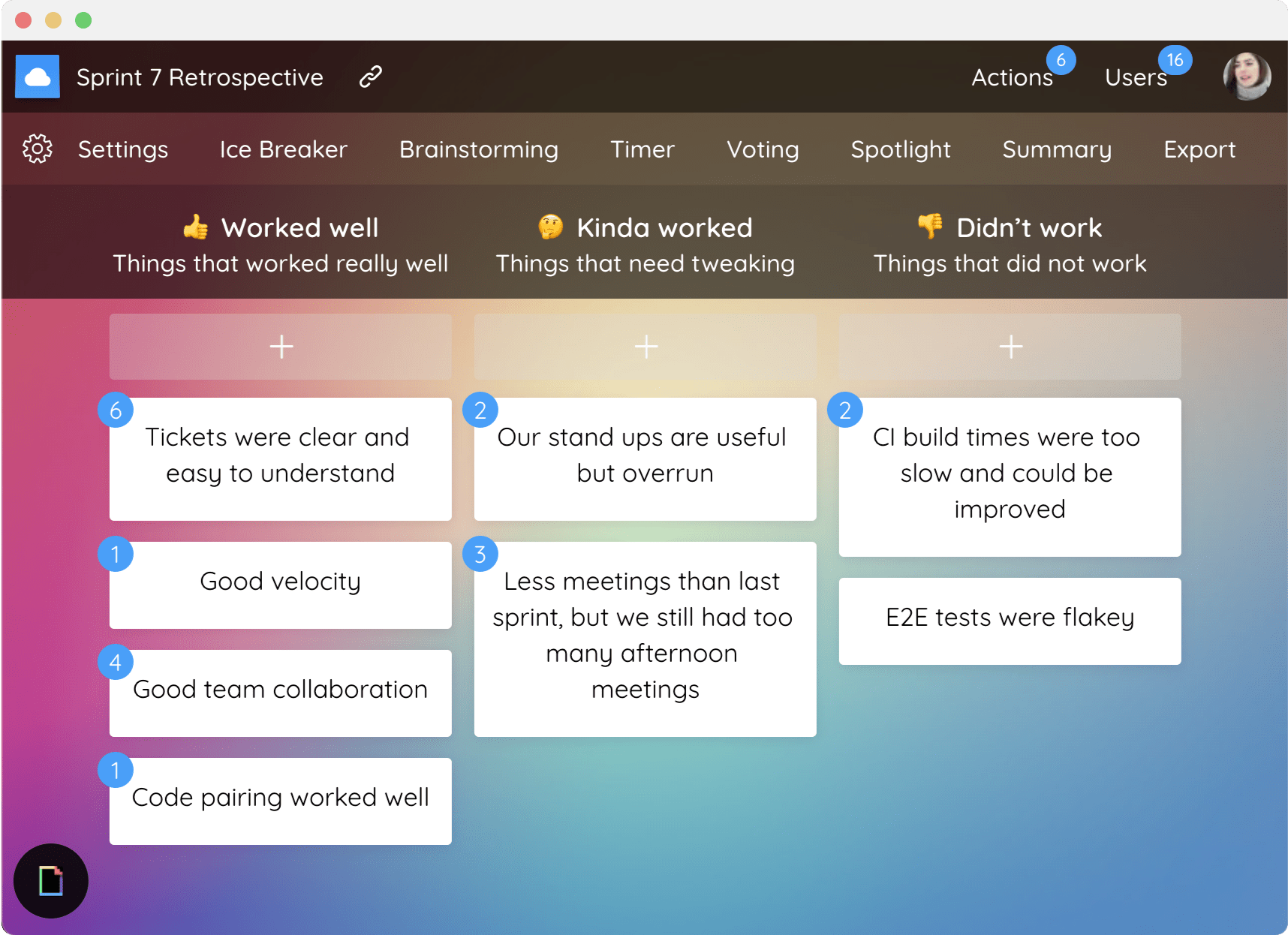
Korzystanie z Emoji do zbierania opinii
Choć głosowanie może nadać ogólną liczbę najważniejszych tematów dla twojego zespołu, Emoji są bardziej nieformalnym mechanizmem umożliwiającym uczestnikom reagowanie na notatki i wyrażanie swoich uczuć.
Aby odpowiedzieć na notatki za pomocą Emoji w TeleRetro:
- Po utworzeniu notatki, najedź na nią kursorem, a zobaczysz przycisk emoji.
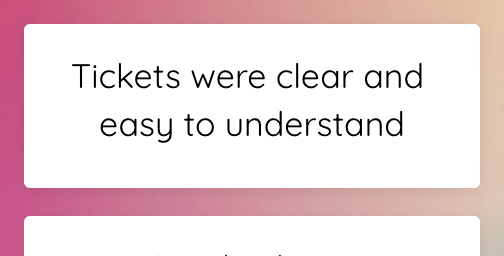
- Przycisk emoji uruchomi menu z kilkoma emoji, które można nacisnąć, aby dodać lub usunąć dane emoji z notatki dla obecnego użytkownika.

- Następnie będziesz mógł zobaczyć, które notatki zdobyły najwięcej emoji – poprzez liczby emoji, ale także w Podsumowaniu Retro (zobacz Jak udostępnić podsumowanie retro), oraz w podsumowaniu 'Top feedback' na twoim pulpicie.
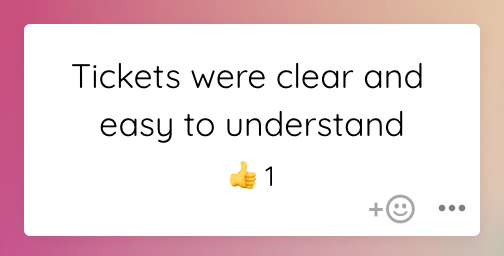
Korzystanie z GIFów, aby pomóc zespołowi wyrazić siebie
Animowane obrazy, w formie GIFów, mogą wyrażać znacznie więcej niż słowa, głosy czy emoji, i robią to z humorem. Jednakże, gdy są używane zbyt hojnie, mogą również rozpraszać. Aby znaleźć odpowiednią równowagę, uczyniliśmy GIFy efemerycznymi – trwającymi tylko kilka chwil, gdy przelatują przez ekran, aby można je było używać do wyrażania swoich uczuć w czasie rzeczywistym, gdy rozmowa się toczy.
Aby udostępnić animowany GIF w TeleRetro:
- Podczas retro, najedź kursorem na okrągły przycisk z kolorowym logo dokumentu w dolnym lewym rogu ekranu.
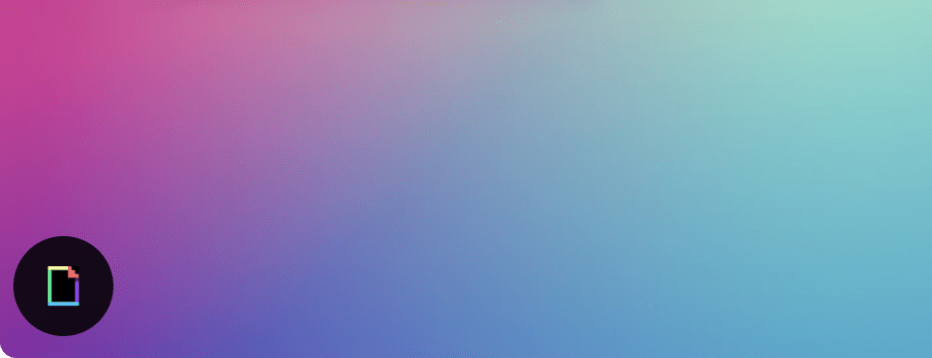
- Wyszukaj wybranego gifa, a następnie kliknij obrazek, który chcesz udostępnić
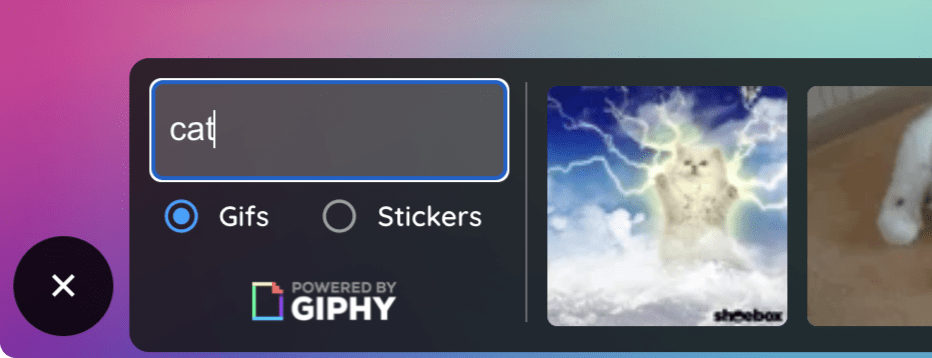
- Wybrany obrazek będzie animowany przez ekran, aż przestanie być widoczny